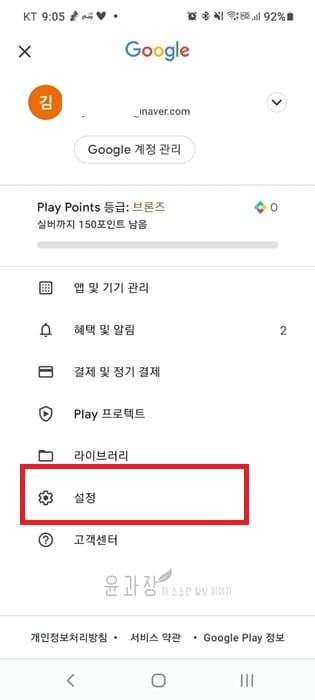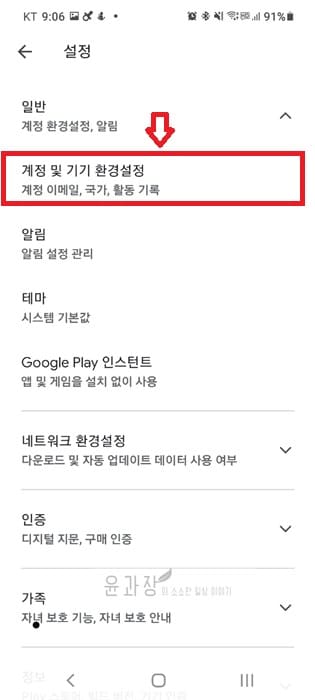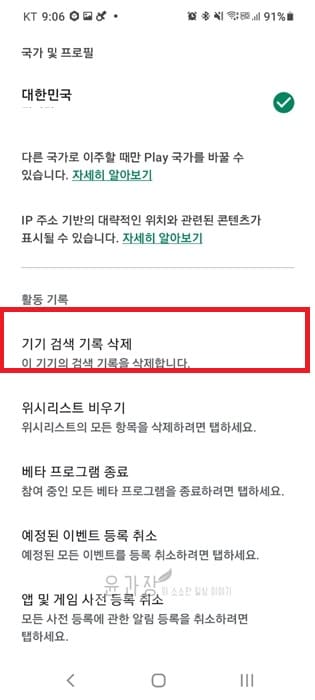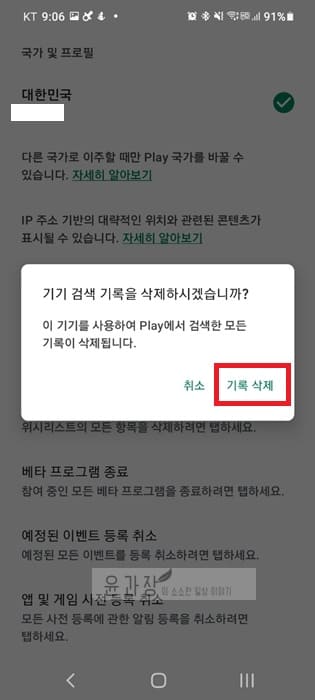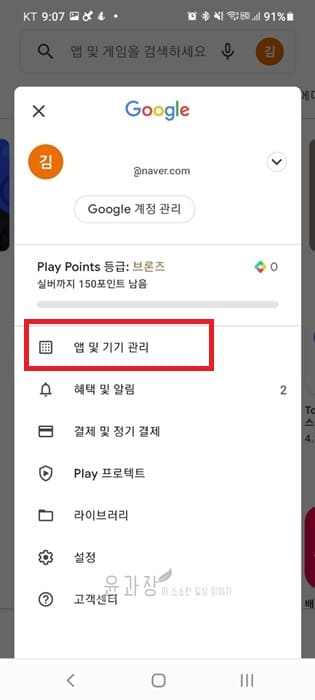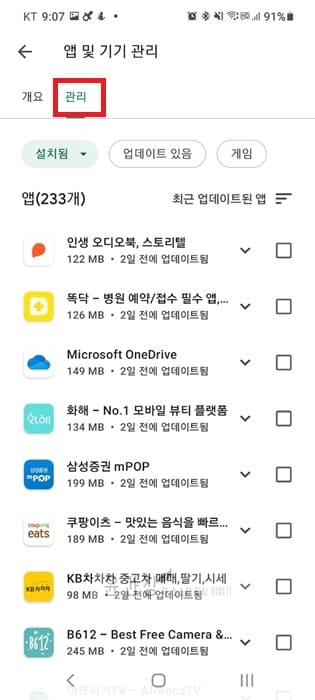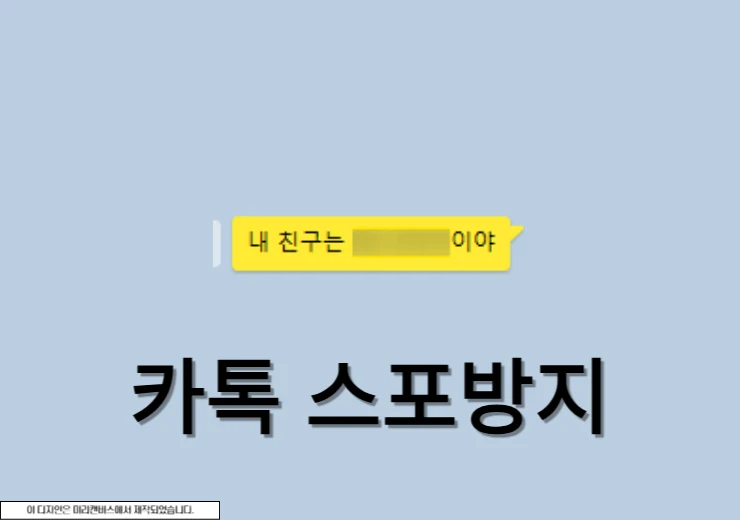구글 플레이 스토어 검색기록, 앱 다운로드 기록 삭제하기 방법에 대해서 알아보도록 하겠습니다. 구글 플레이 스토어(Google Play Store)는 검색 키워드와 항목을 로컬기기 보관합니다. 그렇기 때문에 동일한 검색어로 검색을 할경우 검색하는 시간을 절약할 수가 있게 되는데 오래된 핸드폰의 경우 데이터가 많이 쌓이게 되면 플레이 스토어 응답 시간이 느려질수 가 있습니다. 그렇기 때문에 주기적으로 검색 기록을 지우는 것이 좋은데 다행히 간단한 방법으로 검색 기록을 삭제할 수가 있습니다. 안드로이드 기기에서 이전에 검색한 기록을 모두 지우기를 하려면 지금 바로 확인을 해보시기 바랍니다.
구글 플레이 스토어 검색기록 삭제하기
플레이 스토어에서 내가 검색한 기록들이 표시되는 걸 원하지 않거나 플레이 스토어 응답 시간이 느려졌다고 판단이 되면 기록삭제를 진행해보시기 바랍니다.
※ 안드로이드 버전 11에서 진행된 화면으로 버전별로 화면이 조금씩 다를수는 있습니다.
1. 구글 플레이 스토어 실행
안드로이드 핸드폰에 설치되어 있는 모바일 구글 플레이 스토어 앱을 실행합니다. 보통 홈 화면에 위치하고 있습니다.
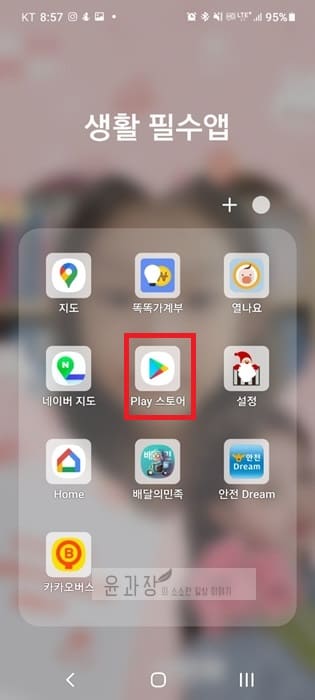
2. 상단 프로필 아이콘 선택
플레이스토어 화면에서 상단 검색창을 클릭하면 검색기록 확인이 가능하며 옆에 있는 프로필을 클릭합니다.
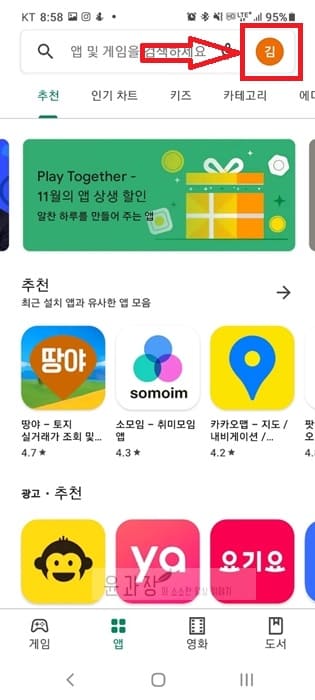
3. 계정 및 기기 환경설정
프로필 화면에서 [설정] 버튼을 클릭후 [일반] – [계정 및 기기 환경설정]을 차례대로 클릭합니다.
4. 기기 검색 기록 삭제
환경설정에서 [기기 검색 기록 삭제]를 클릭하면 구글 플레이스토어에서 검색된 모든 기록이 삭제가 됩니다. 삭제 버튼을 클릭하면 구글 플레이 스토어 검색기록 삭제하기가 완료됩니다.
※ 기기 검색 기록 삭제는 말 그대로 해당 기기에서 검색한 내용들만 삭제가 됩니다. 구글 계정은 모든 내용들이 공유가 되기는 하지만 구글 플레이 스토어 검색기록 삭제는 사용중 인 기기에서만 작동이 되기 때문에 여러개의 장치에서 플레이 스토어 검색 기록을 지우려면 모든 장치에 대해 이 작업을 반복적으로 하면 되겠습니다.
※ 구글 플레이 스토어 검색기록 끄기는 제공되지 않기 때문에 시간 날때 한번씩 진행하면 되겠습니다.
구글 플레이 스토어 앱 다운로드 기록 삭제하기
구글 플레이 스토어에서 다운로드 받은 앱의 경우 기기에서 삭제를 하더라도 구글 플레이는 다운로드 또는 설치했던 모든 앱을 저장하고 있습니다. 다운로드 기록은 플레이 계정에 보관이 되며 마음에 드는 앱을 다시 다운로드하고 싶을 경우 다시 다운로드 하기에 편리하게 도와주지만 이미 기기에서 앱을 삭제했기 때문에 기록까지 유지할 필요는 없어서 삭제를 해도 되겠습니다.
1. 구글 플레이 스토어 실행
동일하게 구글 플레이 스토어 앱을 실행합니다.
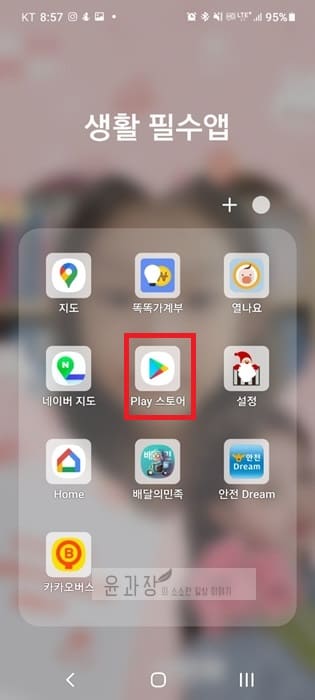
2. 상단 프로필 아이콘 선택
플레이스토어 화면에서 상단 검색창 옆에 있는 프로필을 클릭합니다.
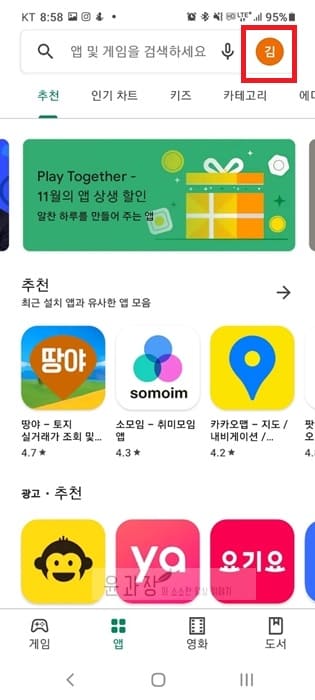
3. 앱 및 기기 관리
프로필 화면에서 [앱 및 기기 관리]를 선택하고 상단에 [관리] 탭을 클릭합니다. 해당 화면에서는 구글 플레이스토어 설치기록 확인이 가능합니다.
4. 설치되지 않음
상단에 관리 아래에 설치됨을 설치되지 않음으로 변경합니다. 설치됨은 현재 앱이 설치가 되어 있다는 말이 되겠고 설치되지 않음은 최초 앱을 설치했으나 지운상태로 기록만 남아 있다고 보면 되겠습니다.
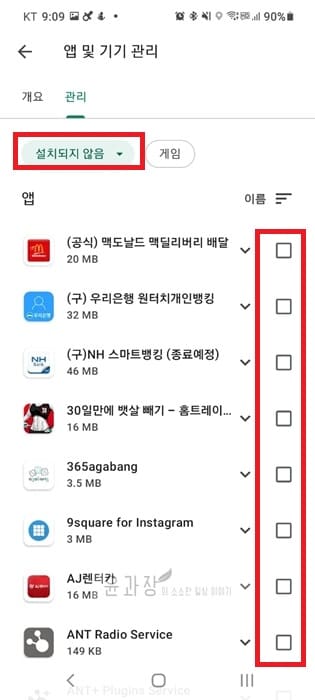
5. 기록삭제
옆에 체크박스를 차례대로 선택하고 상단에 보이는 휴지통 버튼을 클릭하면 선택한 앱의 기록을 삭제할 수가 있습니다. 삭제된 앱은 구글 스토어에서 다시 설치할 수가 있습니다. 삭제버튼을 클릭해서 구글 플레이 스토어 앱 다운로드 기록 삭제하기를 진행하시기 바랍니다.
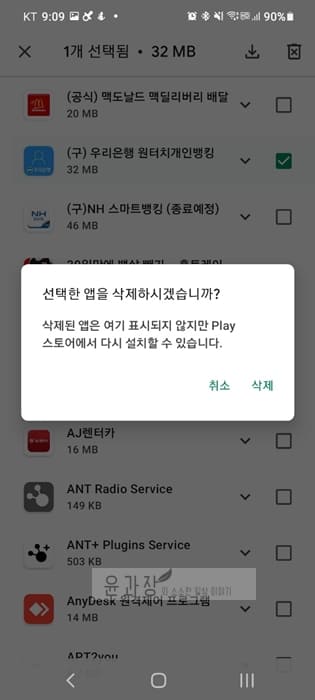
※ 이 글이 오래되었거나 안드로이드 버전이 올라갔을 경우 구글 문서에서 새로운 내용으로 확인을 해보시기 바랍니다.